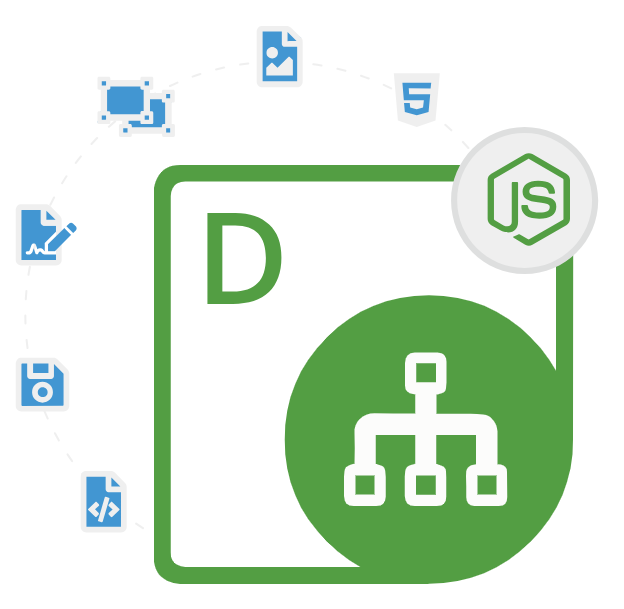
Aspose.Diagram for Node.js via Java
Node.js API 用于创建、读取和转换 Visio 图表
领先的 Node.js 库,使开发人员能够在 Node.js 环境中创建、编辑、读取、操作和将 Microsoft Visio 图表转换为 PDF、HTML、XPS 和图像文件格式。
Aspose.Diagram for Node.js via Java 是一款专为使用 Node.js 的软件开发人员打造的特殊工具。它允许您在 Node.js 应用程序中创建、编辑、查看、管理和更改 Microsoft Visio 图表。此工具是 Aspose.Diagram 系列的一部分,使用强大的 Java 核心来顺畅有效地处理 Visio 文件,甚至不需要 Microsoft Visio。您可以轻松地将此 API 添加到您的 Node.js 应用程序中,因为它可以与 Java 无缝协作。这种兼容性使开发人员能够利用 Node.js 丰富的生态系统,同时受益于 Aspose.Diagram API 强大的图表处理功能。
Aspose.Diagram for Node.js via Java 是一款功能强大的工具,可以处理各种 Visio 文件格式,如 VSDX、VDX、VSDM、VSSX、VSSM、VSTX、VSTM、VTX、VDX 等。这种广泛的支持意味着它可以很好地与不同的 Visio 版本和文件类型配合使用,使软件开发人员可以轻松处理几乎任何 Visio 文件。该库具有一些关键功能,例如从头开始创建新图表、向图表添加形状、连接器和文本、高级图表元素处理以及将 Visio 图表转换为 PDF、HTML、SVG 和各种图像格式(PNG、JPEG、BMP)等格式。
Aspose.Diagram 的一大优点是它能够提供高级渲染功能。例如,您可以将图表导出为顶级图像或直接从 Node.js 应用程序中打印它们。这让您可以以各种方式显示您的图表,例如在演示文稿、报告或网络上。公司还可以使用 API 实时为其报告创建 Visio 图表。总而言之,通过 Java 为 Node.js 开发的 Aspose.Diagram 是一款功能强大的工具,可简化图表操作并提高使用 Microsoft Visio 图表的开发人员的工作效率。
通过 Java 开始使用 Aspose.Diagram for Node.js
通过 Java 安装 Aspose.Diagram for Node.js 的推荐方法是使用 NPM。请使用以下命令顺利安装。
图表创建和操作
通过 Java 为 Node.js 编写的 Aspose.Diagram 使软件开发人员可以轻松地在 Node.js 应用程序中从头开始创建新的 Visio 图表。软件开发人员可以添加和连接形状、向图表插入文本和图像、定义自定义属性以及以编程方式配置各种图表设置。这种灵活性对于在大型应用程序中自动生成和修改图表至关重要。以下示例显示了软件开发人员如何在 Node.js 应用程序中创建新的 Visio 图表。
如何在 Node.js 应用程序内创建新的 Visio 图表?
const aspose = require('aspose.diagram');
// Load license (if available)
const license = new aspose.License();
license.setLicense('Aspose.Diagram.Java.lic');
// Initialize a new Diagram
const diagram = new aspose.Diagram();
// Add a new rectangle shape
const shapeId = diagram.addShape(4.25, 5.5, 2, 1, aspose.ShapeType.Rectangle);
const shape = diagram.getShape(shapeId);
shape.getText().getValue().add(new aspose.Txt('Hello World'));
// Save the diagram
diagram.save('output.vsdx', aspose.SaveFileFormat.VSDX);
在 Node.js 中将 Visio 图表转换为其他格式
Aspose.Diagram for Node.js via Java 的一个突出功能是它能够将 Visio 图表转换为不同的格式,例如 PDF、XPS、HTML、EMF、SVG 和图像格式,例如 PNG、JPEG、BMP 等等。此功能对于以更易于访问的格式共享图表或将其集成到各种工作流程中至关重要。以下示例演示了软件开发人员如何通过 Java API 在 Node.js 中加载现有图表并将其转换为 PDF 文件格式。
如何在 Node.js 应用程序内将现有 Visio 图表转换为 PDF?
// Load an existing diagram
const diagram = new aspose.Diagram('input.vsdx');
// Save as PDF
diagram.save('output.pdf', aspose.SaveFileFormat.PDF);
高级图表元素处理
通过 Java 实现的 Aspose.Diagram for Node.js 允许软件开发人员在自己的 Node.js 应用程序内操作高级图表元素,如图层、主控、页面、形状和连接器。API 提供了对这些组件的详细控制,从而实现了复杂的图表自定义和调整。以下示例展示了软件开发人员如何使用 Node.js 应用程序内的连接器连接形状。
如何使用连接器连接 Visio 图表内的形状?
// Create a new connector shape
const connectorId = diagram.addShape(1, 2, 1, 1, aspose.ShapeType.DynamicConnector);
const connector = diagram.getShape(connectorId);
// Connect the shapes
connector.connect(1, shapeId, 2, shapeId);
// Save the diagram
diagram.save('output_with_connector.vsdx', aspose.SaveFileFormat.VSDX);
通过 Node.js API 打印 Visio 图表
通过 Java 实现的 Aspose.Diagram for Node.js 是一种多功能 API,可让软件开发人员在 Node.js 应用程序中使用 Microsoft Visio 图表。此 API 的强大功能之一是它能够以编程方式打印 Visio 图表。要打印 Visio 图表,您需要遵循几个重要步骤,例如设置环境、加载 Visio 图表、配置打印设置和打印图表。以下代码示例显示了软件开发人员如何在 Node.js 应用程序中加载和打印现有 Visio 图表。
如何在 Node.js 环境中加载和打印现有的 Visio 图表?
const aspose = require('aspose.diagram');
// Load license (if available)
const license = new aspose.License();
license.setLicense('Aspose.Diagram.Java.lic');
// Load an existing Visio diagram
const diagram = new aspose.Diagram('path/to/diagram.vsdx');
// Create a PrinterSettings object
const printerSettings = new aspose.PrinterSettings();
printerSettings.setPrinterName('Default Printer');
// Configure page settings
const pageSettings = new aspose.PageSettings();
pageSettings.setOrientation(aspose.PageOrientation.Portrait);
pageSettings.setPaperSize(aspose.PaperSize.A4);
// Apply the page settings to the printer settings
printerSettings.setPageSettings(pageSettings);
// Create a PrintDocument object
const printDocument = new aspose.PrintDocument(diagram);
// Set the printer settings
printDocument.setPrinterSettings(printerSettings);
// Print the entire document
printDocument.print();
